ایجاد وظیفه¶
وظایف در پروژه اودو میتوانند به صورت دستی یا خودکار ایجاد شوند، از جمله از طریق ایمیلها یا فرمهای وبسایت.
ایجاد وظیفه به صورت دستی¶
برنامه پروژه را باز کنید و پروژه مورد نظر را انتخاب کنید. یک وظیفه جدید با انجام یکی از موارد زیر ایجاد کنید:
با کلیک بر روی دکمه (plus) در گوشه بالا سمت چپ، یک وظیفه جدید در اولین مرحله نمای کانبان شما ایجاد میشود.
فشردن دکمه (plus) در کنار نام مرحله کانبان. این کار یک وظیفه جدید در این مرحله کانبان ایجاد میکند.
عنوان وظیفه را پر کنید و یک یا چند مسئول اضافه کنید، سپس روی افزودن کلیک کنید.
پیکربندی وظیفه¶
برای باز کردن وظیفه، روی آن کلیک کنید. فرم وظیفه شامل فیلدهای زیر است که میتوانید آنها را پر کنید:
عنوان وظیفه: عنوان وظیفه.
(ستاره): روی آیکون (ستاره) کلیک کنید تا وظیفه را بهعنوان اولویت بالا علامتگذاری کنید. آیکون زرد میشود. دوباره روی آن کلیک کنید تا اولویت بالا حذف شود.
پروژه: پروژهای که این وظیفه به آن تعلق دارد.
مسئولین: فرد(ها)ی مسئول رسیدگی به کار این وظیفه.
برچسبها: برچسبهای سفارشی که امکان دستهبندی و فیلتر کردن وظایف شما را فراهم میکنند.
مشتری: شخص یا شرکتی که برای این وظیفه صورتحساب دریافت خواهد کرد. این فیلد فقط در وظایفی که به پروژههای قابلصورتحساب تعلق دارند ظاهر میشود.
آیتم سفارش فروش: این میتواند یا سفارش فروشی باشد که برای ایجاد این وظیفه استفاده شده است، یا سفارشی که به صورت دستی به این وظیفه مرتبط شده است. این فیلد فقط در وظایفی که به پروژههای قابلصورتحساب مرتبط هستند ظاهر میشود.
زمان تخصیصیافته: مقدار زمانی که انتظار میرود کار بر روی این وظیفه طول بکشد، که توسط برگههای زمانی پیگیری میشود.
مهلت: تاریخ پایان مورد انتظار وظیفه. پس از پر کردن این فیلد، میتوانید تاریخ شروع را نیز اضافه کنید تا کل بازه زمانی مدت وظایف مشخص شود.
نکته
شما همچنین میتوانید با تغییر به نمای لیست یا گانت و کلیک روی جدید وظایف جدید ایجاد کنید.
فیلدهای زیر را میتوان مستقیماً از نمای کانبان بدون باز کردن وظیفه فردی ویرایش کرد: (اولویت)، ساعات تخصیص داده شده، مسئولین و وضعیت وظیفه. همچنین میتوانید کد رنگی تنظیم کنید یا تصویر جلد برای وظیفه خود با کلیک بر روی (سه نقطه عمودی) تعیین کنید.
شما میتوانید از میانبرهای صفحه کلید زیر در عنوان وظیفه استفاده کنید تا وظایف جدید را پیکربندی کنید (مقادیر موجود در مثالهای زیر را بر اساس نیازهای خود تغییر دهید):
۳۰ ساعت: تخصیص ۳۰ ساعت به وظیفه.
#برچسبها: برای افزودن برچسبها به وظیفه.
@user: برای اختصاص دادن وظیفه به یک کاربر.
!: برای علامتگذاری وظیفه بهعنوان اولویت بالا.
همراه با استفاده از قالب صحیح، این ترتیب را دنبال کنید: نام وظیفه، سپس زمان تخصیص داده شده، برچسبها، مسئول وظیفه، و سپس اولویت.
به عنوان مثال، اگر میخواهید یک وظیفه با نام "آمادهسازی کارگاه" ایجاد کنید، ۵ ساعت به آن اختصاص دهید، برچسب "مدرسه" را اضافه کنید، آن را به آدری واگذار کنید و اولویت آن را به بالا تنظیم کنید، عنوان وظیفه زیر را وارد کنید: آمادهسازی کارگاه ۵ ساعت #مدرسه @آدری !
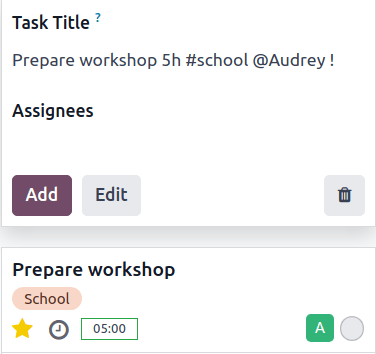
ایجاد وظایف از یک نام مستعار ایمیل¶
این ویژگی امکان ایجاد خودکار وظایف پروژه را فراهم میکند، به محض اینکه یک ایمیل به آدرس ایمیل تعیینشده ارسال شود.
برای پیکربندی آن، برنامه پروژه را باز کنید، سپس روی آیکون (سه نقطه عمودی) کنار نام پروژه مورد نظر کلیک کنید. گزینه تنظیمات را انتخاب کنید، سپس برگه تنظیمات را باز کنید.
فیلد ایجاد وظایف با ارسال ایمیل به را به صورت زیر پر کنید:
بخش نام مستعار قبل از نماد @: نام مستعار ایمیل را وارد کنید، مانند
contact،help،jobs.دامنه: در بیشتر موارد، این قسمت بهطور پیشفرض با دامنه شما پر میشود.
پذیرش ایمیل از: فرستندگانی را مشخص کنید که ایمیلهایشان وظایفی را در پروژه ایجاد خواهد کرد.
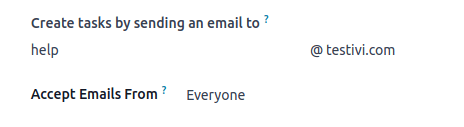
پس از پیکربندی، نام مستعار ایمیل زیر نام پروژه شما در داشبورد کانبان قابل مشاهده خواهد بود.
هنگامی که یک ایمیل به نام مستعار ارسال میشود، ایمیل به طور خودکار به یک وظیفه پروژه تبدیل میشود. قوانین زیر اعمال میشوند:
فرستنده ایمیل در فیلد مشتری نمایش داده میشود.
موضوع ایمیل در قسمت عنوان وظیفه نمایش داده میشود.
متن ایمیل در قسمت توضیحات نمایش داده میشود.
کل محتوای ایمیل به صورت اضافی در چتر نمایش داده میشود.
تمام گیرندگان ایمیل (To/Cc/Bcc) که کاربران Odoo هستند، به صورت خودکار به عنوان دنبالکننده وظیفه اضافه میشوند.
ایجاد وظایف از فرم وبسایت¶
اگر برنامه وبسایت در پایگاه داده شما نصب شده باشد، میتوانید هر فرمی را در وبسایت خود تنظیم کنید تا ایجاد وظایف در یک پروژه را فعال کند.
به صفحه وبسایتی که میخواهید فرم را اضافه کنید بروید و بلوک ساخت فرم را اضافه کنید.
در ویرایشگر وبسایت، فیلدهای زیر را ویرایش کنید:
Action: select Create a Task.
پروژه: پروژهای را انتخاب کنید که میخواهید وظایف جدید در آن ایجاد شوند.
هنگامی که فرم ارسال میشود، بهطور خودکار یک وظیفه پروژه ایجاد میشود. محتوای وظیفه توسط فیلدهای مربوط به فرم تعریف میشود.
همچنین ببینید